Objet Adjustments (PowerPoint)
Cet objet contient des valeurs de réglage pour la forme automatique, l'objet WordArt ou le connecteur spécifié.
Remarques
Chaque valeur de réglage représente une façon qu'une poignée d'ajustement peut être ajustée. Étant donné que certaines poignées d’ajustement peuvent être ajustées de deux façons, par exemple, certaines poignées peuvent être ajustées horizontalement et verticalement, une forme peut avoir plus de valeurs d’ajustement que de poignées d’ajustement. Une forme peut avoir jusqu'à huit ajustements.
Utilisez les ajustements propriété pour renvoyer un objet Adjustments. Utilisez Adjustments (index), où index est le numéro d’index de la valeur d’ajustement, pour renvoyer une valeur d’ajustement unique.
Des formes différentes n’ont pas le même nombre de valeurs de réglage, plusieurs types de réglage changent la géométrie d’une forme de diverses manières et possèdent des plages différentes de valeurs valides. Par exemple, l’illustration suivante montre comment chacune des quatre valeurs de réglage d’une légende avec flèche vers la droite contribue à définir la géométrie de la légende.
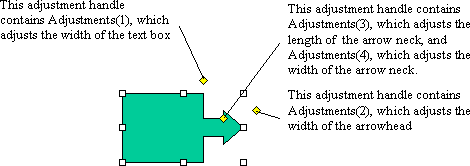
Remarque
Étant donné que chaque forme réglable possède un jeu de valeurs de réglage différent, la solution recommandée pour vérifier le comportement réel du réglage d’une forme donnée est de créer manuellement un exemple de la forme, d’effectuer des ajustements avec l’enregistrement de macros activé puis d’examiner le code enregistré. (Si vous exécutez PowerPoint 2010 ou version ultérieure, l’enregistreur de macros n’existe plus.)
Le tableau ci-dessous répertorie les plages de valeurs d'ajustement valides pour les différents types d'ajustements. Dans la plupart des cas, si vous spécifiez une valeur qui dépasse la plage de valeurs valides, c'est la valeur valide la plus proche qui est attribuée à l'ajustement.
| Type d'ajustement | Valeurs valides |
|---|---|
| Linéaire (horizontal ou vertical) | En général, la valeur 0 représente le bord gauche ou supérieur de la forme et la valeur 1, le bord droit ou inférieur de la forme. Les valeurs valides correspondent aux réglages valides que vous pouvez effectuer manuellement sur la forme. Par exemple, si vous ne pouvez tirer une poignée de réglage que jusqu'à la moitié de la forme, la valeur maximale du réglage correspondant sera de 0,5. Pour des formes telles que les légendes ou les connecteurs, pour lesquelles les valeurs 0,0 et 1,0 représentent les limites du rectangle définies par les extrémités du connecteur ou du trait de légende, les nombres négatifs et les nombres supérieurs à 1,0 sont des valeurs autorisées. |
| Radial | Une valeur d'ajustement égale à 1 correspond à la largeur de la forme. La valeur maximale est 0,5, soit la moitié de la zone couverte par la forme. |
| Angle | Les valeurs sont exprimées en degrés. Si vous spécifiez une valeur en dehors de la plage -180 à 180, elle est normalisée pour être comprise dans cette plage. |
Exemple
L'exemple suivant montre comment ajouter une légende à flèche droite à myDocument et comment définir les valeurs de réglage de cette légende. Notez que la forme propose quatre valeurs de réglage, bien qu'elle n'ait que trois poignées de réglage. Les ajustements trois et quatre correspondent à la poignée située entre la pointe et le col de la flèche.
Set myDocument = ActivePresentation.Slides(1)
Set rac = myDocument.Shapes _
.AddShape(msoShapeRightArrowCallout, 10, 10, 250, 190)
With rac.Adjustments
.Item(1) = 0.5 'adjusts width of text box
.Item(2) = 0.15 'adjusts width of arrow head
.Item(3) = 0.8 'adjusts length of arrow head
.Item(4) = 0.4 'adjusts width of arrow neck
End With
Voir aussi
Assistance et commentaires
Avez-vous des questions ou des commentaires sur Office VBA ou sur cette documentation ? Consultez la rubrique concernant l’assistance pour Office VBA et l’envoi de commentaires afin d’obtenir des instructions pour recevoir une assistance et envoyer vos commentaires.
Commentaires
Bientôt disponible : Tout au long de 2024, nous allons supprimer progressivement GitHub Issues comme mécanisme de commentaires pour le contenu et le remplacer par un nouveau système de commentaires. Pour plus d’informations, consultez https://aka.ms/ContentUserFeedback.
Envoyer et afficher des commentaires pour